网络维护无线网络的设置
发布时间:2017-05-31 15:30
现在每个家庭可能都不止一台电脑,又只拉了一条网线,是不是想让所有的电脑都能上网呢,那是当然的喽。下面是小编跟大家分享的是网络维护无线网络的设置,欢迎大家来阅读学习~
网络维护无线网络的设置
工具/原料
一条开通的网线
一台猫、一台路由器,一台电脑
方法/步骤
将网线,猫、路由器与电脑连接在一起。(如果这个你也还在不会,请看另一篇经验)在这里我以16口的tplink路由器为例。
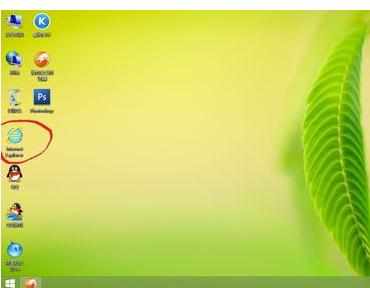
下面把电脑开机,我们一起来设置。
打开浏览器,在地址栏中(也就是下图的红圈中)输入:192.168.1.1或者192.168.0.1,也有可能是其它的,这个你可以在你的路由器背面看到。
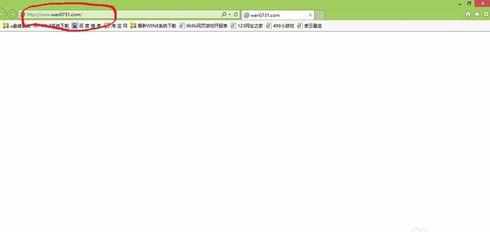
直接按回车键,就会跳出下图的框:
在这里输入用户名和密码(一般默认的是:用户名:admin,密码:admin),当然你最好是看看路由器的背面,上面写着有。
然后按确定。
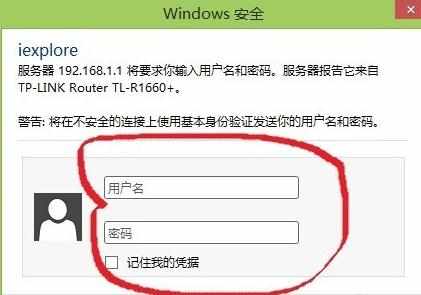
进入后得到如图所示的界面。
点击红圈中的设置向导。
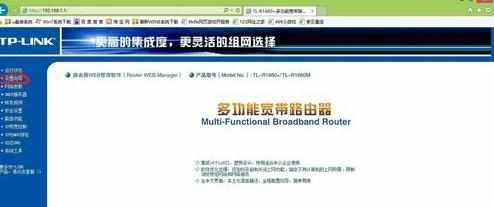
点下一步。
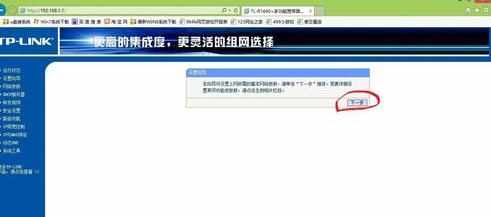
选中pppoE,再下一步。
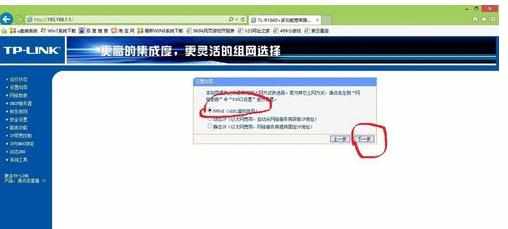
输入账号密码,再下一步。
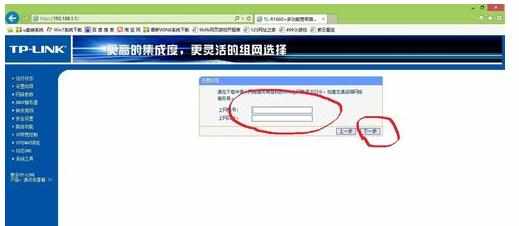
直接点完成,关掉浏览器,OK,可以上网了。
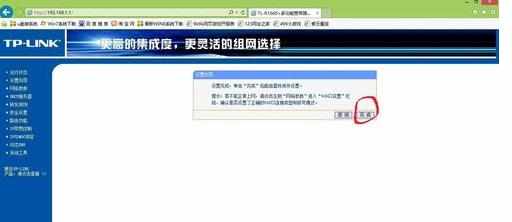

网络维护无线网络的设置的评论条评论